:::
網管組織
教育部臺灣學術網路
中正大學雲嘉區網中心
嘉義縣政府教育網路中心
網管規範
學術網路管理規範
教育部校園網路使用規範
TANet不當資訊防制
雲嘉區網廣告信防制
學術網路侵權通報
網路服務
虛擬主機代管
VoIP網路電話
VPN連線服務
無線網路漫遊服務說明
連線概況
國中小電路概況
IPv6網段分配
連線妥善率
Cisco6807流量
TANet網路維運中心
校園網路連線品質測試
資訊安全
教育機構資安通報
連線單位OID查詢
TANet危機處理中心
教育部資安服務網
教育部校園資安管理原則
本縣國中小資安管理原則
登入
登入
帳號
密碼
登入
:::
所有書籍
「Clonezilla伺服器版」目錄
MarkDown
3. 電腦教室環境準備
Clonezilla伺服器版
1. 安裝硬體需求
1-1 安裝光碟
2. Clonezilla伺服器操作
2-1 再生龍伺服器(大量部署)
2-1-1 基本操作
2-1-2 備份作業(整顆硬碟)
2-1-2-1 備份作業(分割區)
2-1-3 還原作業(整顆硬碟)
2-1-3-1 還原作業(分割區)
2-2 再生龍單機版(自機備份還原)
2-2-1 自機還原
2-2-2 自機備份
2-3 已安裝軟體
2-4 安裝其他軟體
2-4-1 安裝其他軟體
2-5 再生龍再設定
3. 電腦教室環境準備
3-1 AcerF5網路開機設定
3-1-1 Marvell網路晶片無法啟動的問題與解決方法
4. 學生機樣板系統製作
4-1 讓學生機可以使用EzGo6
4-2 自動命名與DRBL-WinRoll
5. 常見問題
5-1 sata硬碟對應
5-2 硬碟代號hda與sda的問題
6. 20080826版修正(整顆硬碟還原問題)
6-1 讓Clonezilla伺服器支援EeePC
3-1-1 Marvell網路晶片無法啟動的問題與解決方法
Clonezilla伺服器版 ============== <span class="iDeviceTitle">調整BIOS設定</span> <div class="block" id="ta32_36_2" style="display: block;">使用DRBL一定要設定用戶端可網路開機,在BIOS的預設值中,這個選項是關閉的。以ACER F5來說,修改的方法是 1. 開啟電源,按del進入BIOS選單。(注意圖片左下角) 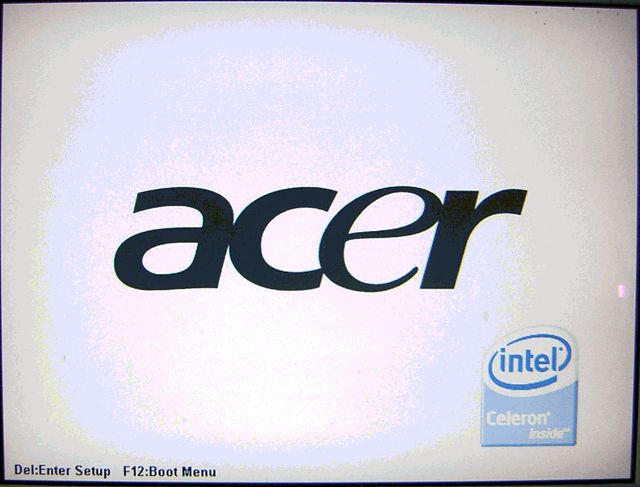 (操作方法:方向鍵移動,ENTER鍵進入選單/決定,ESC鍵取消/回上一層選單。) 2. 移動到第五項「Integrated Peripherals」按ENTER進入。 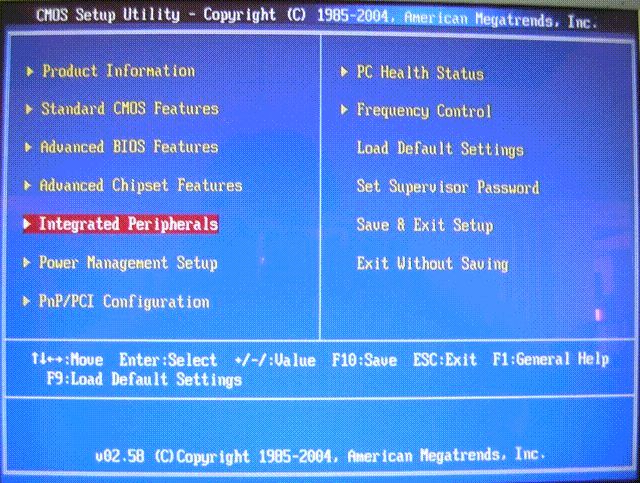 3\. 向下移動到「Onboard LAN boot Rom」按ENTER,調整成\[Enabled\] 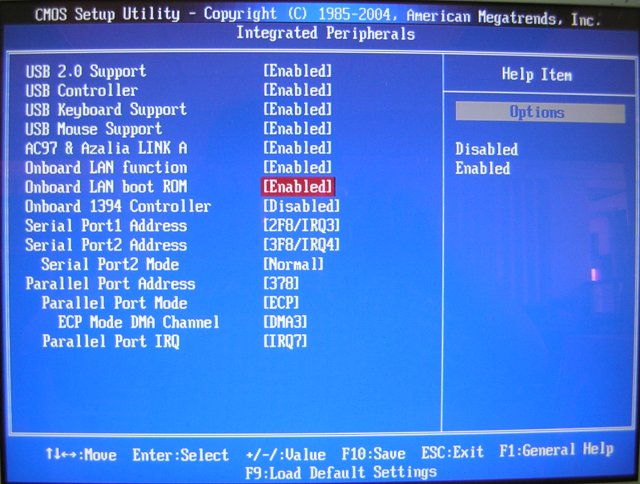 沒改之前應該是Disable,按下ENTER後如下圖 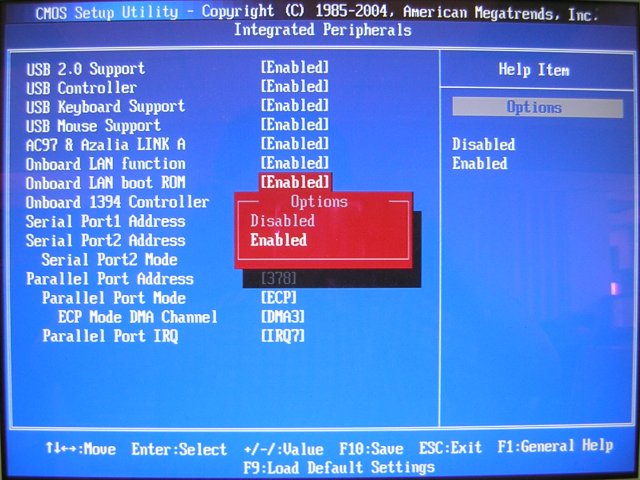 4\. ESC回上一層。 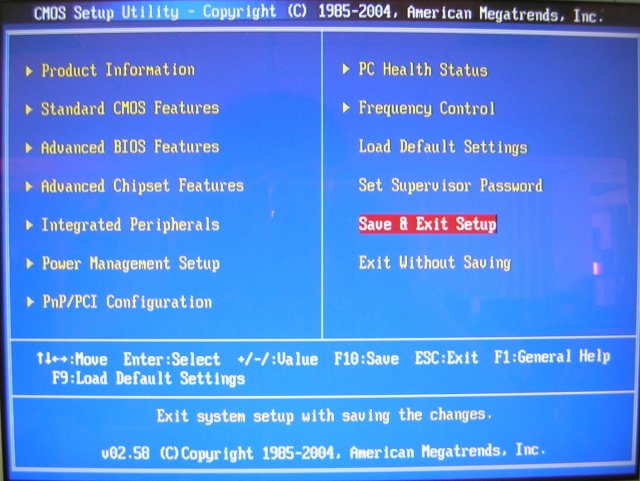 5\. 移動到右邊「Save & Exit Setup」,按ENTER決定,此時系統自動重開機。 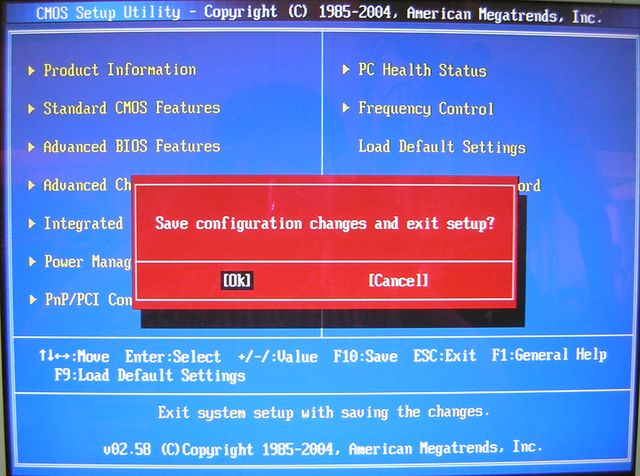 6\. 開機後按F12會出現選單,圖中第四個Network:xx xx Yukon Boot Agent就是網路開機。 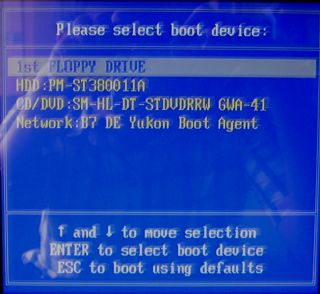 這個動作只要做一次就可以了。另外要注意不要將網路開機設定比硬碟開機優先,這樣子會發生一些問題,也會在硬碟開機時浪費時間。 其他電腦也可以這樣調整,但由於各家BIOS的設定不同,如果其他電腦要設定網路開機請參考主機板說明書。 </div>